WPS Excel里反向選擇數據的方法
時間:2023-04-21 08:50:30作者:極光下載站人氣:2387
大家平常經常會使用wps這款辦公軟件進行數據的錄入和處理,有時候我們需要進行數據的篩選操作,將我們自己想要的一個數據快速的篩選出來,一般我們在選擇數據的時候都是正向選擇的,很多小伙伴想要知道如何反向選擇數據,其實我們可以通過自動篩選這個功能來操作,不過我們這里所進行的篩選不像平時那樣操作,稍微有一點點復雜,但是操作起來方法教程還是十分的簡單的,下方是關于如何使用WPS excel反向選擇數據的具體操作方法,如果你想要知道具體的一個操作方法,那么你可以看看下方的方法教程,希望可以對大家有所幫助。
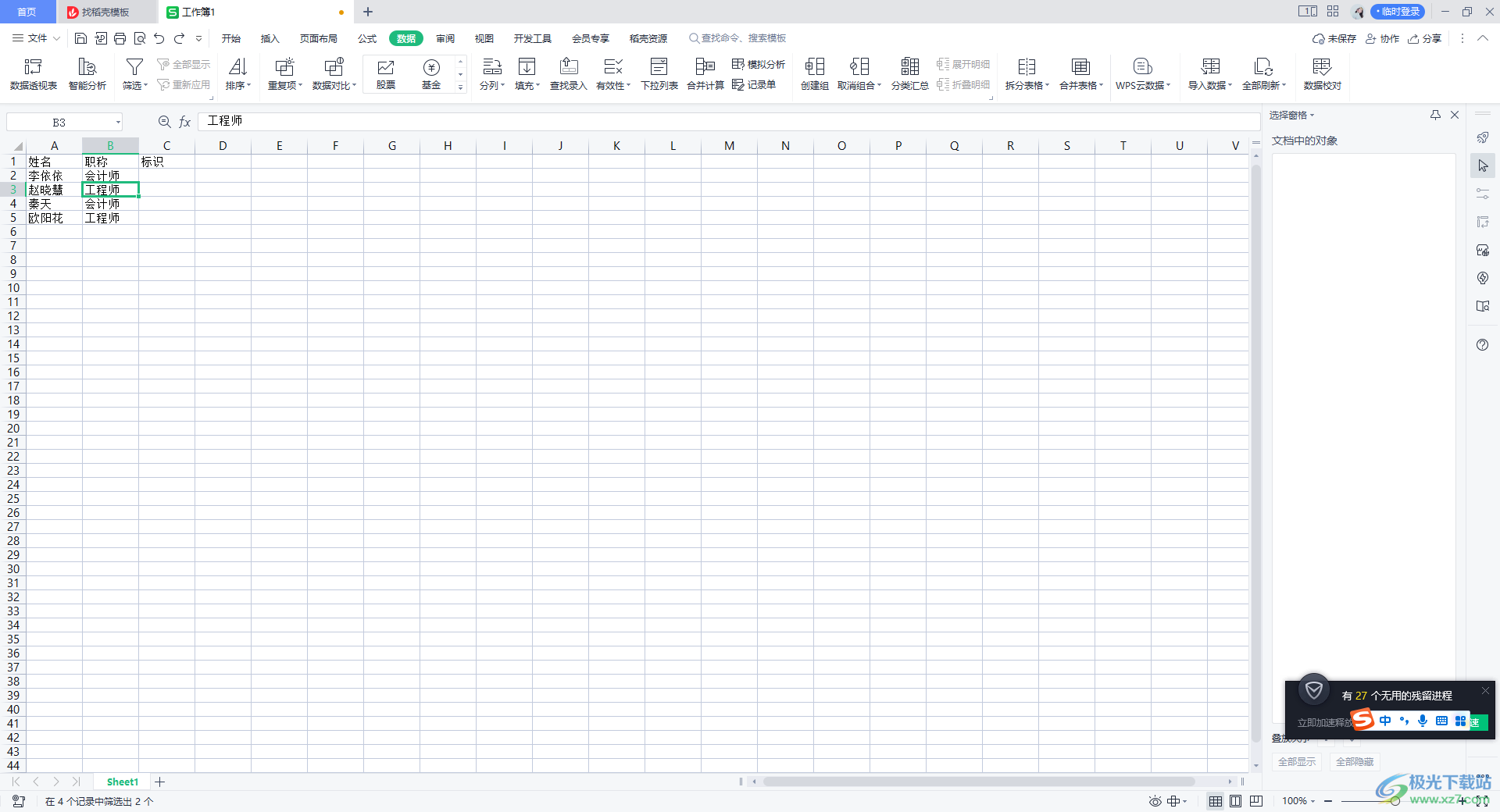
方法步驟
1.首先我們將鼠標光標定位到數據任意一個單元格中,然后再來點擊【數據】選項,在工具欄中將【篩選】這個選項進行點擊。
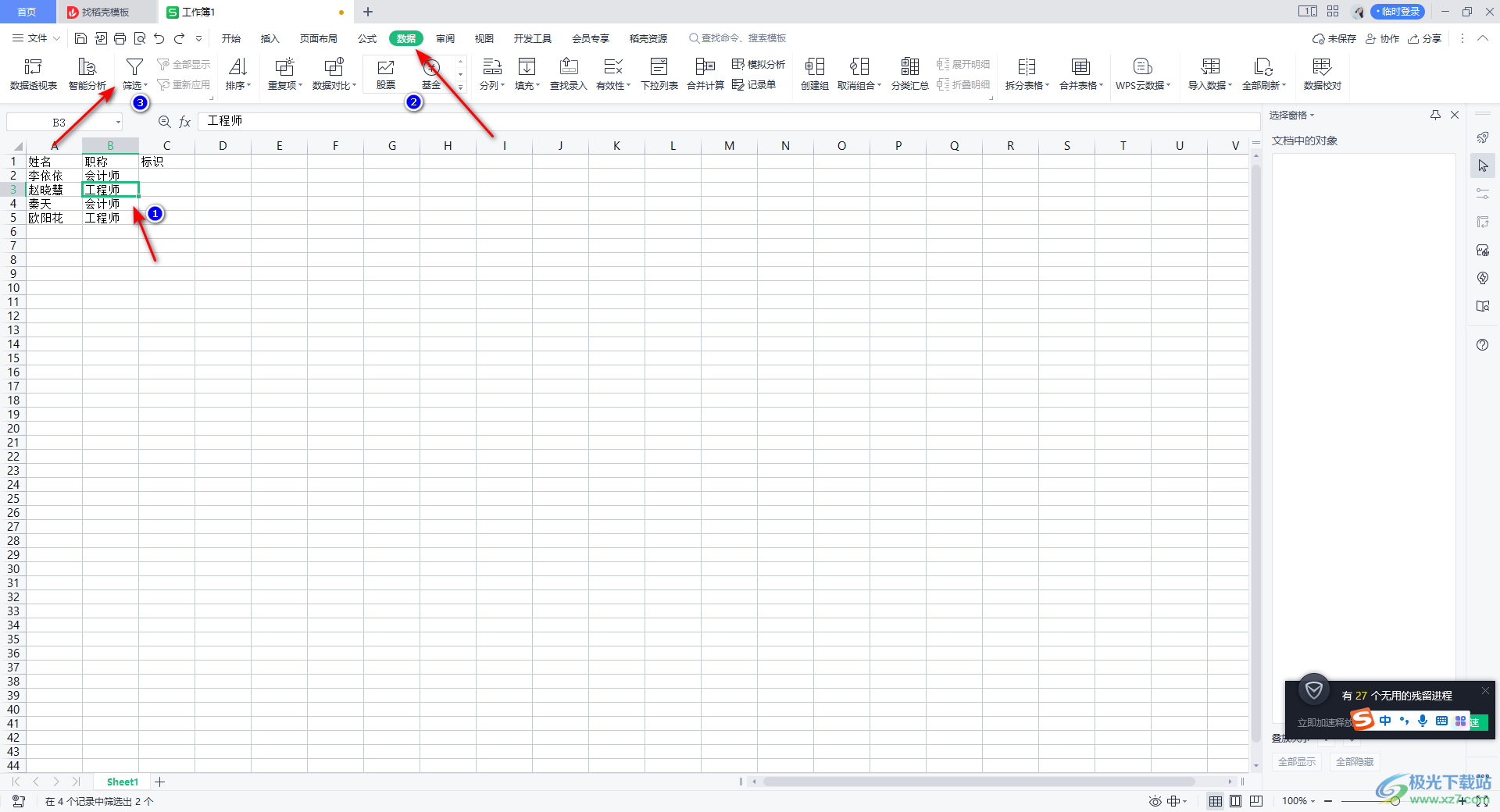
2.隨后我們的數據表頭就會出現一個下拉選項圖標,如圖所示。
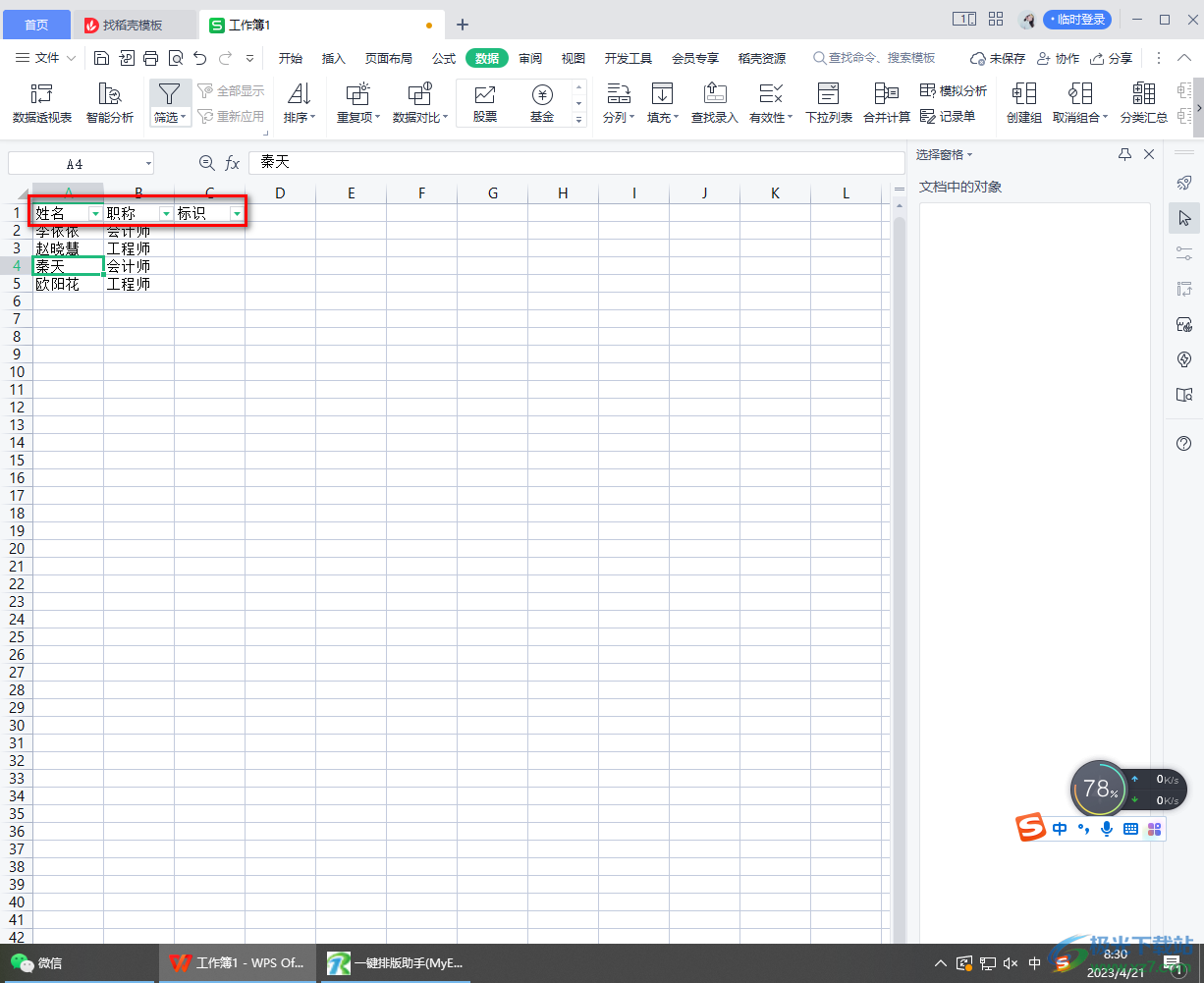
3.這里我們需要用鼠標點擊【職稱】的下拉按鈕,然后在打開的窗口中,我們將【全選】取消勾選,然后點擊勾選【工程師】,之后點擊確定。
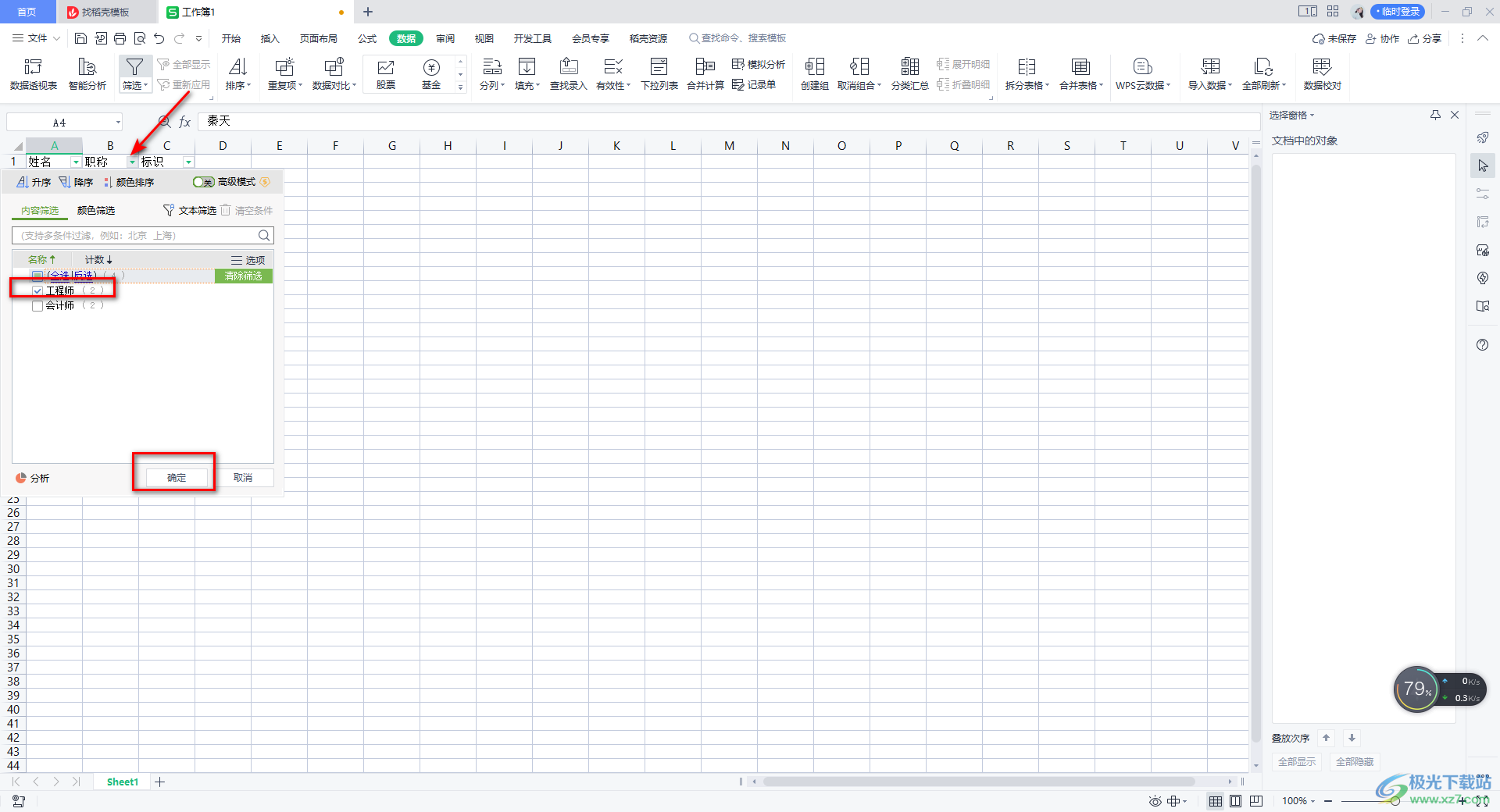
4.隨后你就會看到我們的表格中就只會顯示出我們的工程師的數據內容。
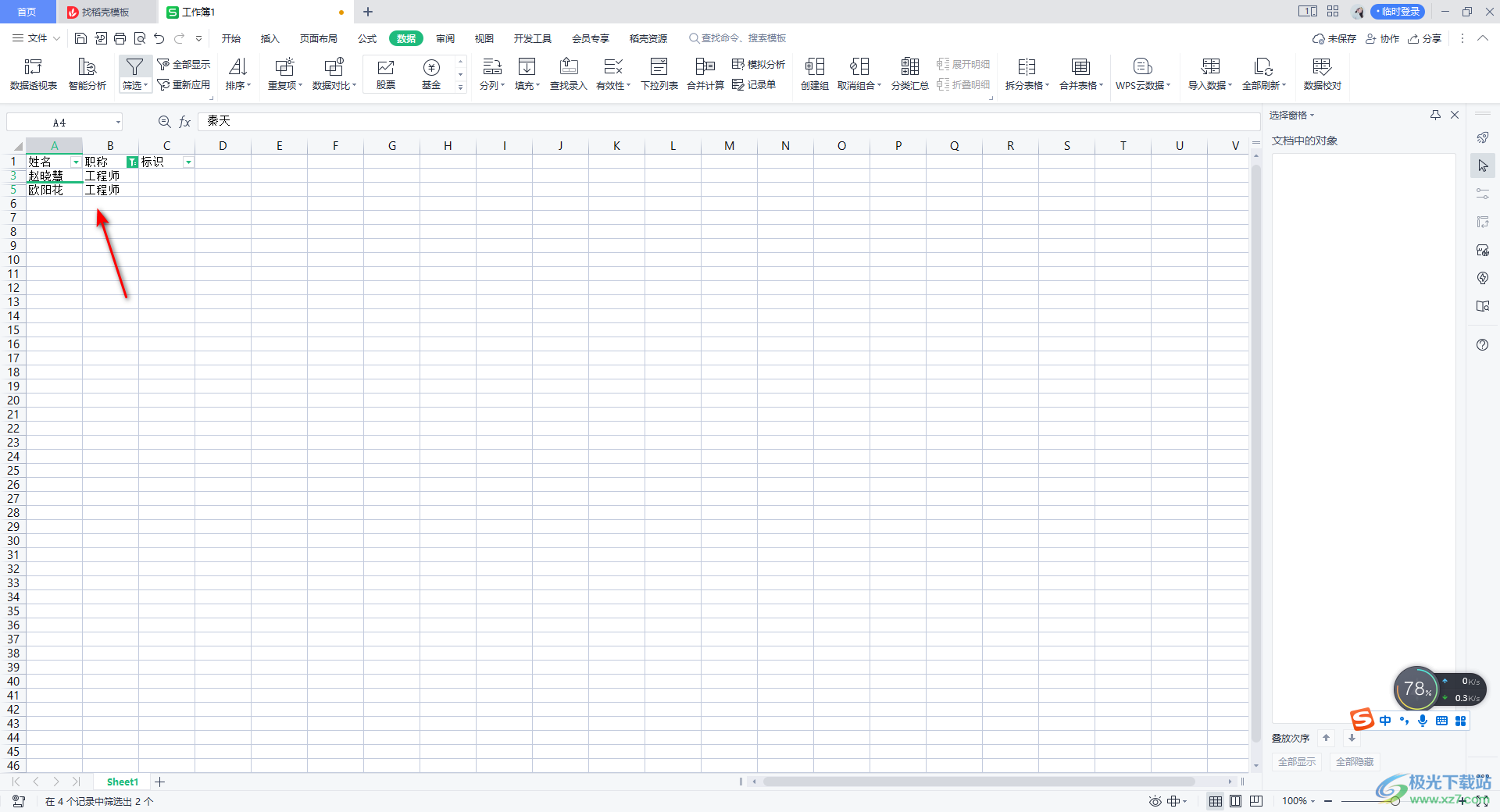
5.以上是正向來選擇的,如果你想要反向選擇,比如想要通過【工程師】將我們的其他的數據篩選出來,那么我們在【標識】的單元格中輸入自己需要的數值,比如輸入【1】。
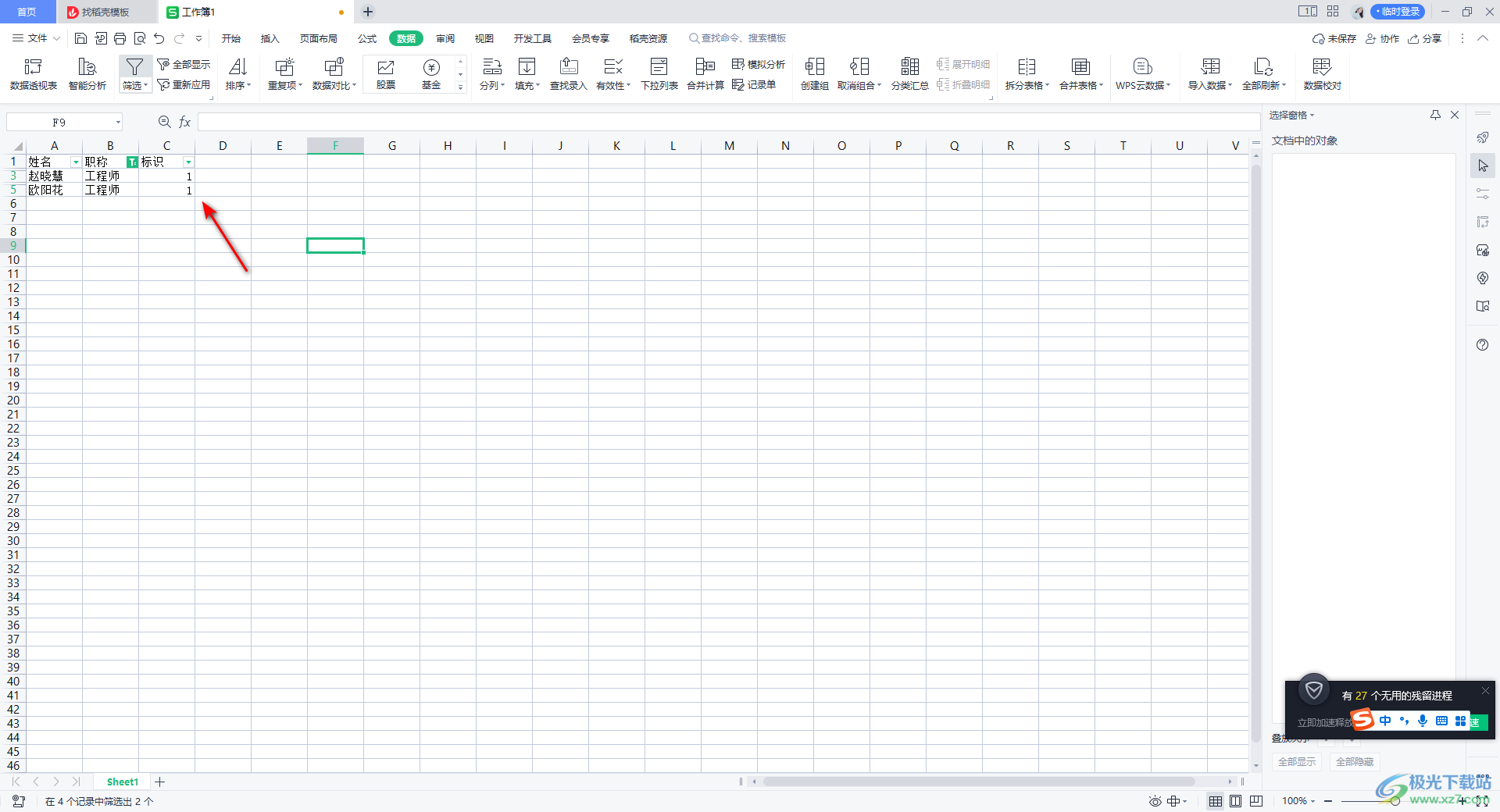
6.然后我們在【數據】選項卡下選擇【全部顯示】,這時你會看到我們表格中的數據全部都顯示出來了。
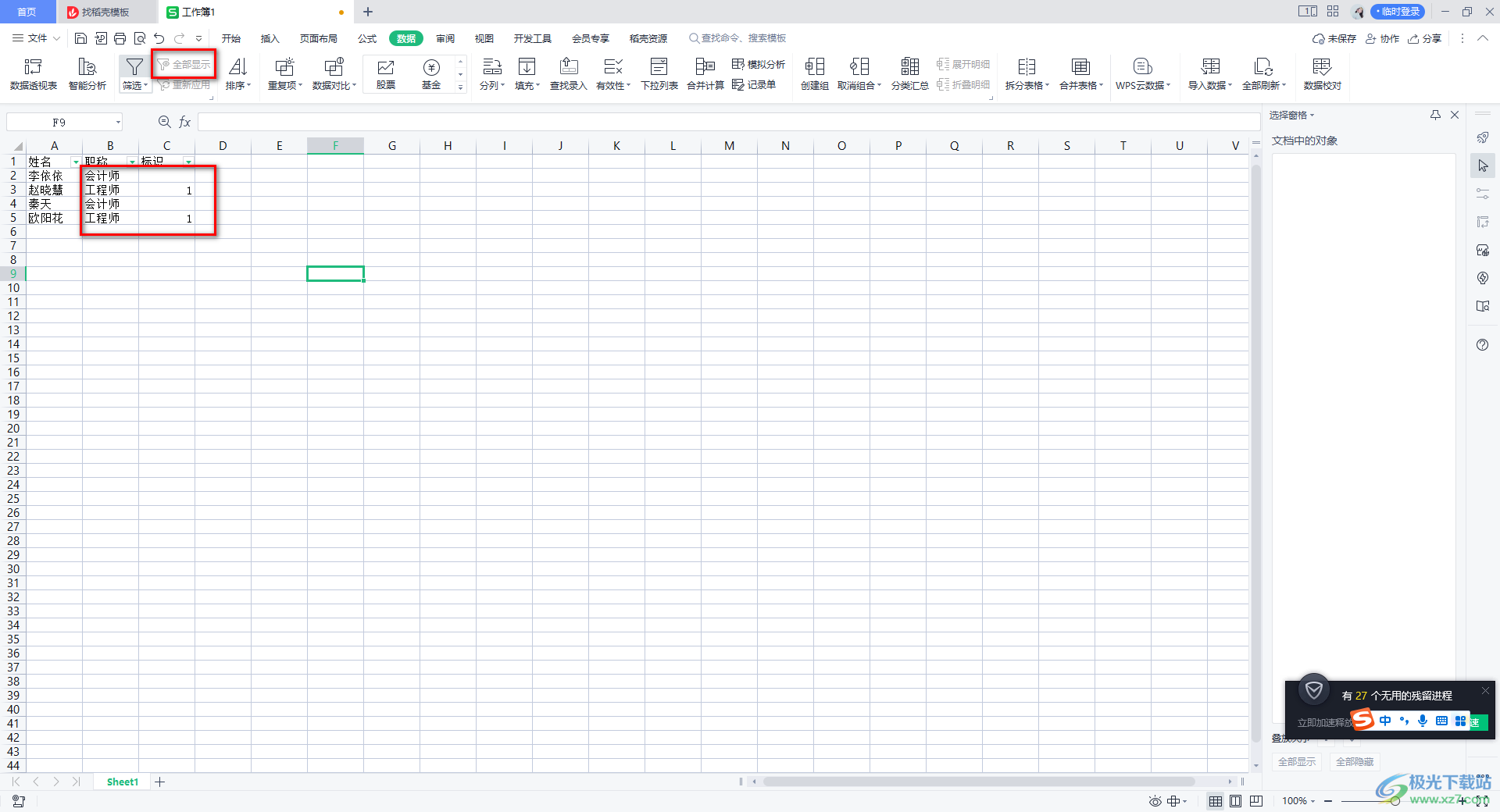
7.接著我們將【標識】的下拉按鈕進行點擊打開,我們將剛剛輸入的【1】這個選項取消勾選,之后點擊【確定】按鈕。
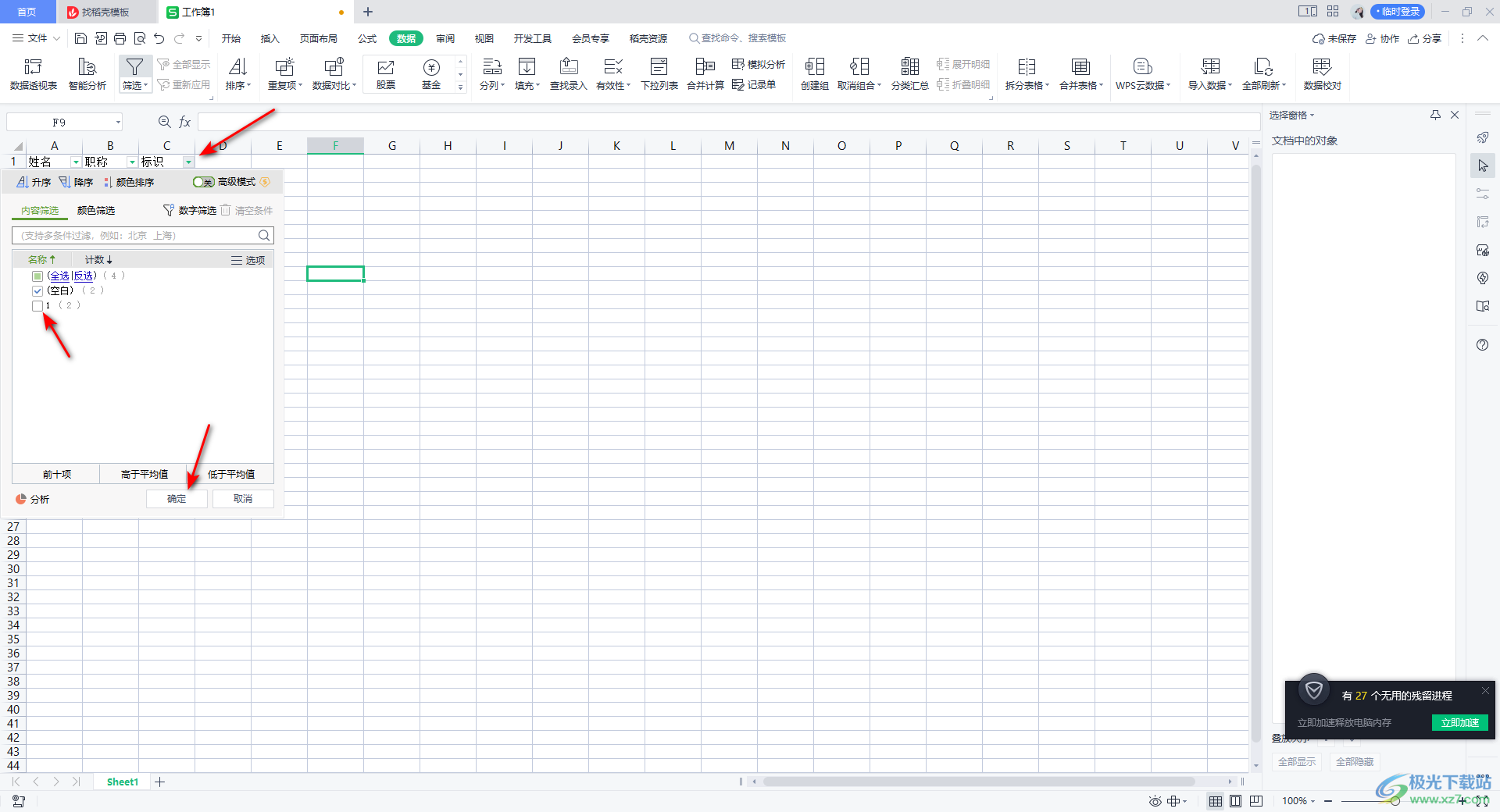
8.那么這時你就會看到表格中是我們想要篩選的數據內容,這是反向選擇的數據。
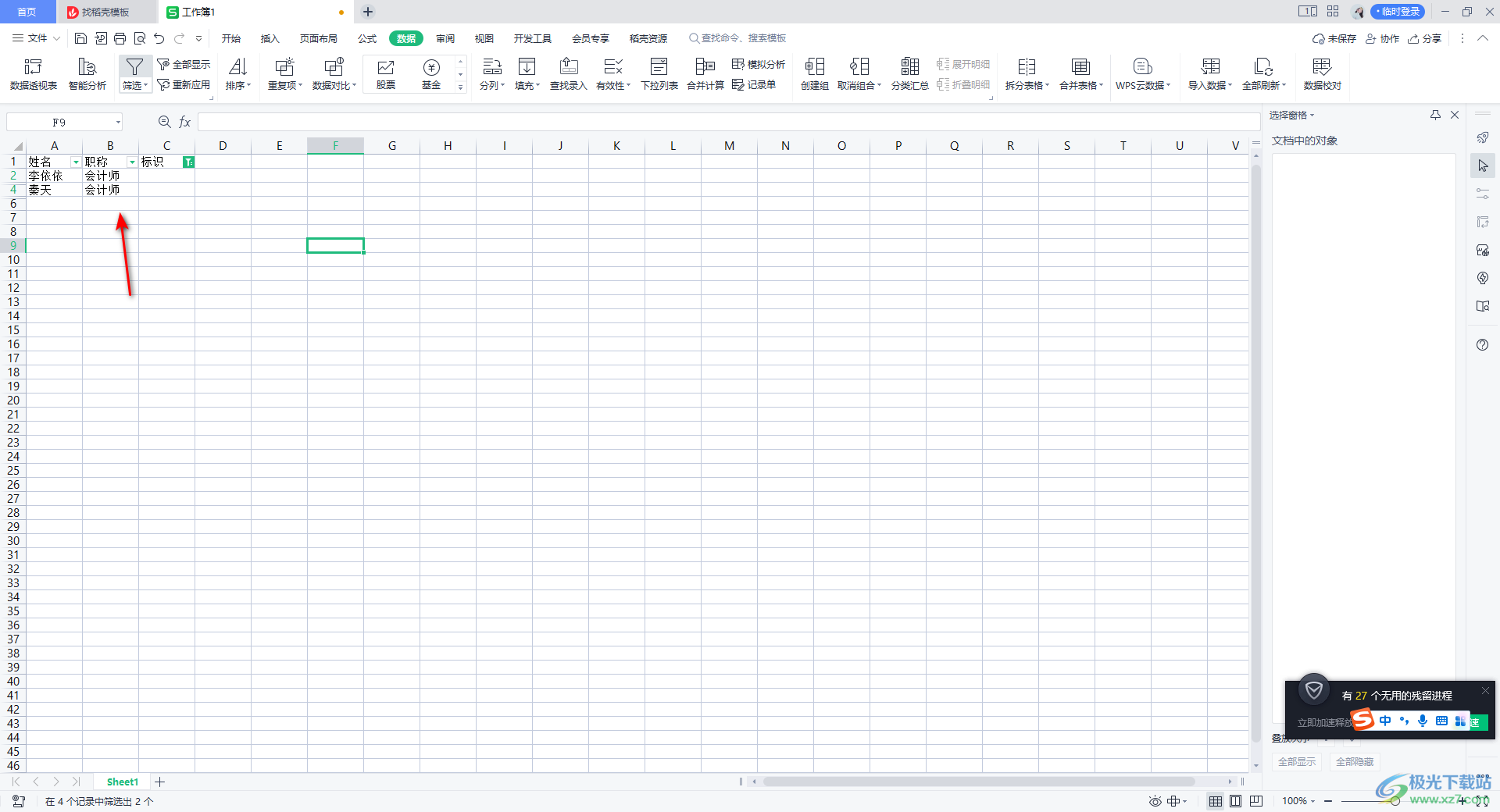
以上就是關于如何使用WPS Excel反向選擇數據的具體操作方法,當你在處理數據的時候,有的數據你需要使用反向選擇功能才能將其顯示出來,或者這樣才能更好的管理自己需要的數據內容,那么你可以通過上述小編分享的方法教程來操作就好了,感興趣的話可以操作試試。

大小:240.07 MB版本:v12.1.0.18608環境:WinAll
- 進入下載
相關推薦
相關下載
熱門閱覽
- 1百度網盤分享密碼暴力破解方法,怎么破解百度網盤加密鏈接
- 2keyshot6破解安裝步驟-keyshot6破解安裝教程
- 3apktool手機版使用教程-apktool使用方法
- 4mac版steam怎么設置中文 steam mac版設置中文教程
- 5抖音推薦怎么設置頁面?抖音推薦界面重新設置教程
- 6電腦怎么開啟VT 如何開啟VT的詳細教程!
- 7掌上英雄聯盟怎么注銷賬號?掌上英雄聯盟怎么退出登錄
- 8rar文件怎么打開?如何打開rar格式文件
- 9掌上wegame怎么查別人戰績?掌上wegame怎么看別人英雄聯盟戰績
- 10qq郵箱格式怎么寫?qq郵箱格式是什么樣的以及注冊英文郵箱的方法
- 11怎么安裝會聲會影x7?會聲會影x7安裝教程
- 12Word文檔中輕松實現兩行對齊?word文檔兩行文字怎么對齊?
網友評論